Начало работы, Подключение по беспроводной сети – Инструкция по эксплуатации Lumens Technology DC-A11 Quick Start
Страница 2
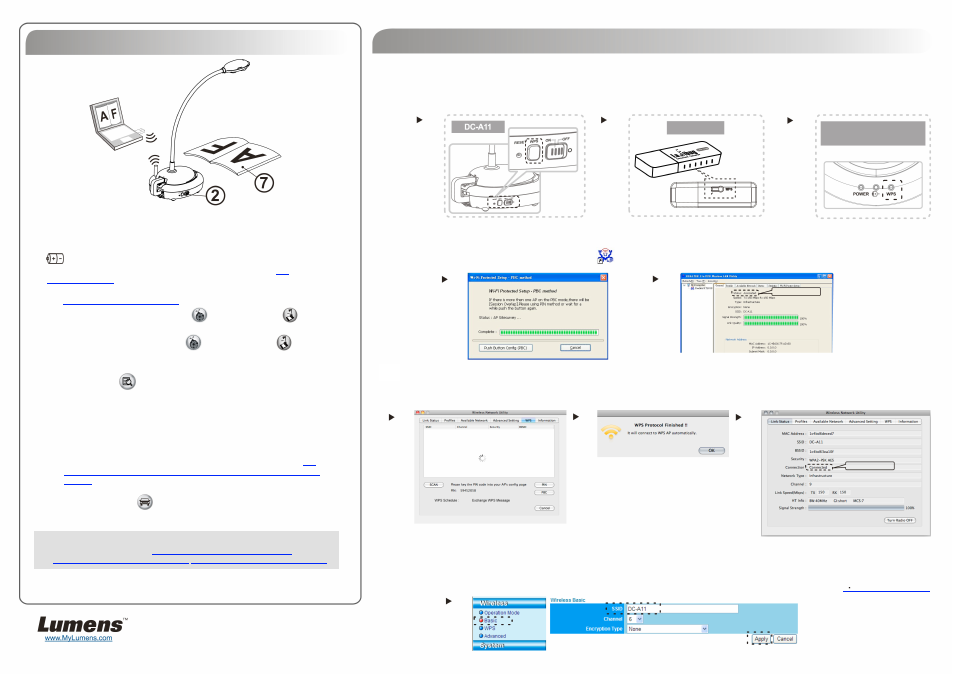
3. Начало работы
Адаптер
Перед первым использованием зарядите устройство в течение 3 часов.
Включите питание ([ON]). (Примечание: После полной зарядки индикатор
загорается синим светом.)
Для установки соединения выполните процедуру из раздела
4.1
Автоподключение
.
Перед первым включением настройте значение параметра SSID (Имя сети).
См.
4.2 Настройка параметра SSID
.
Дважды щелкните на значке [Ladibug]
или [Podium View]
для
запуска программы.
Подведите курсор к значку [Ladibug]
или [Podium View]
появится
меню функций.
Разместите снимаемый объект под камерой.
Нажмите [Preview]
, чтобы показать изображение с камеры. Перед
первым использованием настройте следующие параметры.
a. Оповещение системы безопасности Windows: Нажмите [Unblock].
b. Установите ЧАСТОТУ ЭЛЕКТРОСЕТИ согласно инструкциям на экране.
По окончании настройки на экране появится изображение камеры.
※
Когда программа Ladibug™ или Podium View™ в режиме [Preview]
(Просмотр), возможно отображение черного экрана из-за настроек
брандмауэра. В этом случае следует обратиться к разделу
6.2
Изменение настроек брандмауэра в руководстве пользователя
DC-A11
.
Нажмите [AUTO TUNE]
для оптимизации изображения.
※
Для получения дополнительных сведений о использовании камер
DC-A11/DC120/PC120 см.
Руководство пользователя DC-A11
/
Руководство пользователя DC120
/
Руководство пользователя PC120
.
4. Подключение по беспроводной сети
4.1 Автоподключение
1. Нажмите кнопку WPS на устройстве DC-A11. (См. рис. 1).
2. Через 30 секунд прижмите кнопку WPS на радиоадаптере. (См. рис. 2).
Примечание: Индикатор WPS на DC-A11 замигает красным, а после установки соединения загорится синим светом. (См. рис. 3).
Рис. 1
Рис. 2
Рис. 3
Рис. 4
Рис. 5
Рис. 6
Рис. 7
Рис. 8
Для пользователей ПК:
3. При запуске соединения на экране появится окно, показанное на рис. 4. После установки соединения окно закроется.
4. Дважды щелкните на значке утилиты радиосети
. (После успешного подключения появится окно, показанное на рис. 5).
Адаптер
Индикатор WPS на
DC-A11
Для пользователей MAC:
3. При запуске соединения появится окно, показанное на рис. 6 . Нажмите [OK] в окне, показанном на рис. 7, чтобы выполнить подключение.
4. См. рис. 8, где показана индикация успешного подключения.
Состояние: Подключено
4.2 Настройка параметра SSID
1. Откройте Internet Explorer, и в строке адреса введите IP-адрес: [192.168.2.1] (по умолчанию).
2. Введите имя пользователя [Admin] и пароль по умолчанию [Admin], и нажмите [Login] (Вход).
3. Откройте экран [Basic] и введите новое значение параметра [SSID] (см. рис. 9).
4. Нажмите [Apply] для применения изменений, затем для повторного соединения выполните процедуру из раздела
4.1 Автоподключение
.
Состояние: Подключено
Рис. 9